Перевертання або віддзеркалення зображення в Документах Google це корисна техніка для налаштування орієнтації візуального вмісту, щоб краще відповідати макету та естетиці вашого документа. Хоча Google Docs відомий своїми можливостями редагування тексту, його функції обробки зображень, хоча й не такі широкі, як спеціальне графічне програмне забезпечення, надають базові функції, такі як обертання та гортання зображень.
Тут ми покажемо вам процес перевертання або дзеркального відображення зображень безпосередньо в Документах Google, пропонуючи простий спосіб покращити ваші документи без необхідності використання зовнішніх інструментів для редагування фотографій.
Як перевернути зображення в Google Docs 2024
Щоб покращити обробку зображень у Документах Google, користувачам надається функція, яка дозволяє обертати чи перевертати зображення для кращої читабельності або надання користувачам приємного інтерфейсу користувача.
Перегортання або обертання зображень дає користувачам ефект, що привертає увагу, робить документ більш цікавим і покращує читабельність документа. Якщо ви також з нетерпінням чекаєте можливості гортати зображення за допомогою Документів Google, просто виконайте наведені нижче кроки, і все готово.
Крок 1. Відкрийте Документи Google
Якщо у вас є дійсний обліковий запис Google, перейдіть на офіційний веб-сайт Google Docs або просто натисніть на посилання а потім ви будете перенаправлені на офіційний веб-сайт Google Docs, а на екрані відобразиться домашня сторінка Google Docs.
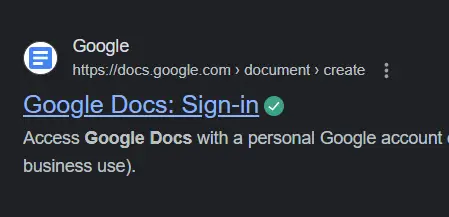
Відкрийте Документи Google
Крок 2: Створіть N новий документ
Тепер на вашому екрані відобразиться домашня сторінка Google Docs. Тепер ви можете вибрати шаблон або створити власний документ. Як приклад у цьому випадку ми натиснемо на Пустий документ щоб створити новий порожній документ і почати все з нуля.
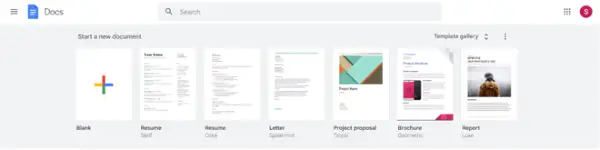
Створіть порожній документ
Крок 3: Перейдіть на вкладку «Вставити», виберіть «Малюнок» і натисніть «Новий».
Щоб виконати завдання гортання або обертання зображення в Документах Google, початковий крок передбачає вставлення зображення у ваш документ. Щоб досягти цього в пустому документі,
- Перейдіть до Вставка меню
- Виберіть Малювання функція.
- Виберіть опцію «Новий», щоб створити новий малюнок, або виберіть зображення з облікового запису Google Drive. Однак, якщо ви виберете останнє, не забудьте заздалегідь завантажити потрібне зображення у свій обліковий запис Google Drive.
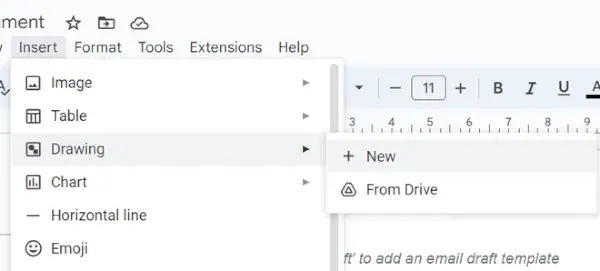
Натисніть опцію «Новий».
Крок 4: Виберіть зображення
Тепер знайдіть піктограму зображення та натисніть на нього, після чого вам буде запропоновано завантажити зображення з файлового менеджера вашої системи. Тож натисніть Виберіть зображення для завантаження кнопку, а потім виберіть зображення з галереї та відкрийте зображення. Потім зображення буде завантажено в порожній документ.
java перетворює рядок на ціле число

Натисніть на значок зображення
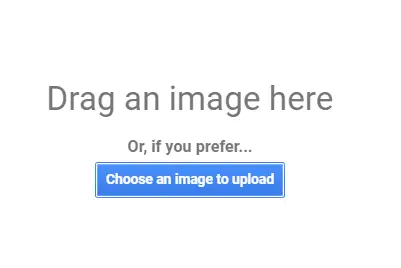
Натисніть на цю кнопку
Крок 5: Переверніть зображення
Тепер перейдіть до Варіант дій і звідти виберіть Опція повороту а потім виберіть тип повороту, який ви хочете застосувати до свого зображення. Документи Google пропонують чотири варіанти перевертання зображення. Виберіть варіант і натисніть кнопку Зберегти та закрити.
Тепер ваш документ успішно перевернуто або повернуто за допомогою Google Docs, і кінцевий результат виглядатиме так:

Виберіть необхідний варіант

Перевернуте зображення
Крок 6. Натисніть «Зберегти та закрити».
Натисніть на Зберегти та закрити щоб зберегти зміни та успішно перевернути або віддзеркалити зображення в документі Google.
Висновок
У цій статті ми дізналися про як перевернути або віддзеркалити зображення в Документах Google . Підводячи підсумок статті, іноді виникає вимога перевернути зображення, поки ми працюємо над зображеннями. Перевертання зображення потрібне, коли зображення вже обернуто, і ми хочемо виправити його обертання або ми явно хочемо повернути зображення. Хоча Документи Google не підтримують перегортання або дзеркальне відображення зображень, використання функції малювання є зручним обхідним шляхом.
Як перевернути або віддзеркалити зображення в Документах Google – поширені запитання
Як дзеркально перевернути зображення в Документах Google?
Щоб віддзеркалити зображення в Документах Google, на Малювання вікно, натисніть Дії> Повернути . Потім, щоб перевернути фотографію горизонтально, натисніть Перевернути По горизонталі . Щоб повернути фотографію вертикально, натисніть Перевернути Вертикально .
Як дзеркально перевернути документ?
Щоб дзеркально перевернути документ, зазвичай потрібно використовувати PDF-редактор або текстовий процесор, який підтримує маніпулювання сторінками.
- Відкрийте документ у a PDF редактор або відповідну програму.
- Шукайте такий варіант, як Обертати , Перевернути , або Дзеркало під інструментами редагування.
- Виберіть дзеркало або фліп варіант щоб застосувати його до всього документа.
- зберегти ваш документ зі змінами.
Цей процес може дещо відрізнятися залежно від програмного забезпечення, яке ви використовуєте.
Як змінити напрямок зображення в Документах Google?
Щоб змінити напрямок зображення в Документах Google:
- Клацніть зображення в документі.
- Виберіть Зображення Опції бічна панель.
- Використовувати Обертати повзунок або введіть певний градус, щоб повернути зображення до потрібної орієнтації.
